今回は、Yahoo!からの広告メールをまとめて一括で配信停止する方法を紹介します。
Yahoo! JAPAN (ヤフー・ジャパン)のアカウントを作ってしばらく経ってから、意図せず「最新のおすすめ情報メール」が届くようになりました。
メール配信停止するためのリンクが付いていますが、そのリンクからだとメールが送られてきたサービス1つのみしか配信停止できません。
自分も初めは送られてくるたびに、メールの配信停止リンクから解除をしていました。
届いてくるメール一つ一つ配信停止するのはとても面倒です。
1つ1つ対応していると、どれが配信停止になっているかわかりませんし、必ず1回は配信されることになります。
SPONSORD LINK
PCからもスマートフォンからも同じやり方で配信停止設定ができますよ~
1.Yahoo! JAPAN のトップページにアクセスし、Yahoo! JAPAN ID でログインします。
2.「メール」を押して、メールの設定画面に移動します。

3.メールの設定画面に移動したら、「登録情報」を押します。

4.Yahoo! JAPAN ID 登録情報のページの「プライバシー設定」を押し、“Yahoo! JAPAN からのおすすめメールの項目”がありますので「設定する」を押します。
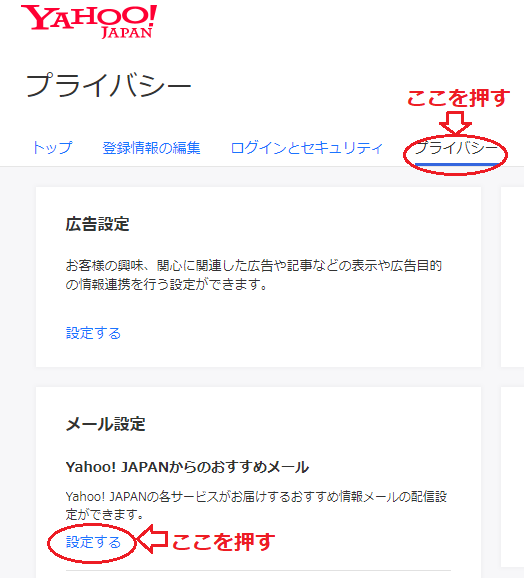
5.「Yahoo! JAPAN からのおすすめ情報メール」の設定画面が開きますので、「全ての選択を解除」を押し、「設定を変更」を押します。
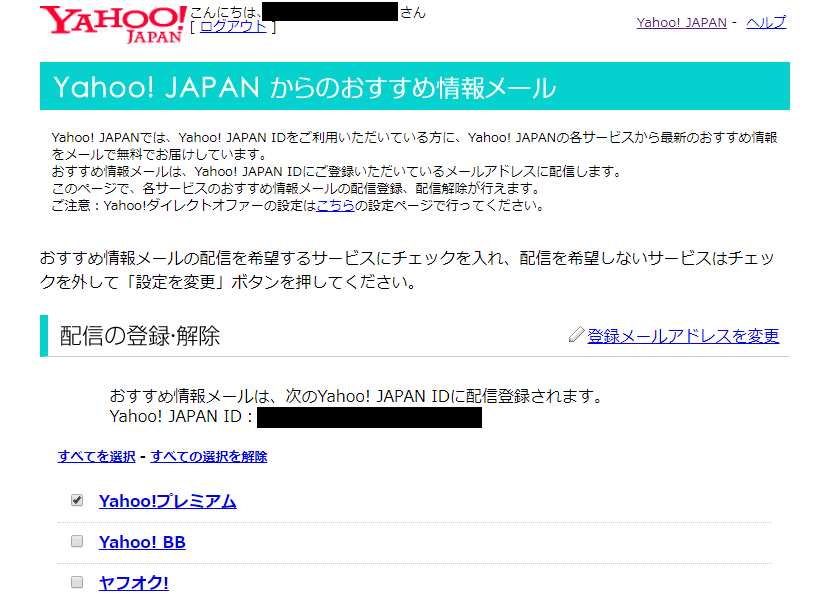
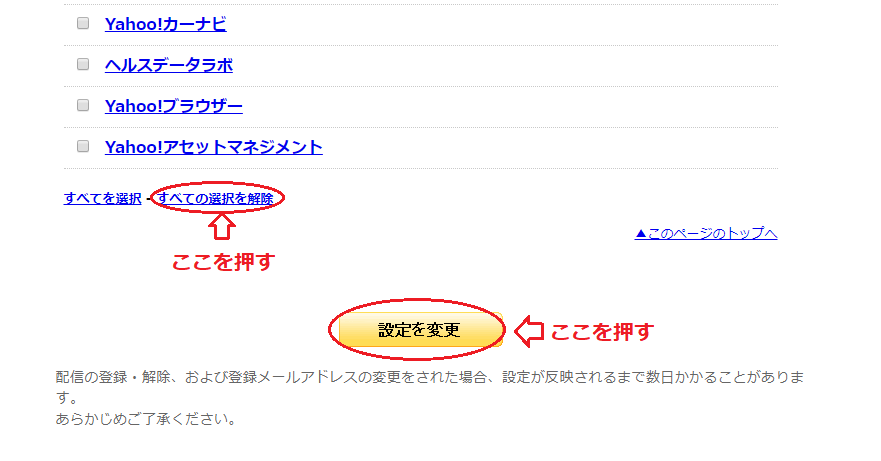

これで、Yahoo! JAPAN からのおすすめ情報メールの一括配信停止設定は完了です。
注意点としては、配信されるメールには、キャンペーンやセールなどの情報も含まれていることです。
配信停止するとキャンペーンやセールの情報も届かなくなります。
個別にチェックを付ければ、そのサービスだけはメールを受け取るようにすることもできます。
自分の場合はすべて配信停止にしましたが、自分なりの設定をすると良いかと思います。
Follow @mochimochisan28
